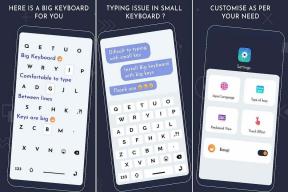2 effektive appskuffer for Android for å erstatte den nåværende
Miscellanea / / November 29, 2021
App-skuffer i Android hjelper deg for å redusere rot hvis du har for mange apper på telefonen din. De lar deg søke gjennom apper og ordne dem i alfabetisk eller i hvilken rekkefølge du vil. Vel, hvis du bruker din nåværende app-skuff en stund, vil du kanskje endre den og prøve noe nytt. Noe som kan gi telefonen din et godt utseende og følelse og også levere noen fantastiske funksjoner.

Det er to Android-apper som kan gi deg en effektiv app-skuff som du gjerne vil bruke. Så la oss ta en titt på hvordan du kan erstatte din nåværende app-skuff med disse nye variantene.
Raske nyheter: Det gikk rykter om det Android N har kanskje ikke en app-skuff. Men, den siste overraskende utgivelse av Android Ns utviklerforhåndsvisning har det. Takk til Google. Selv om det kan endre seg under den faktiske lanseringen på Google I/O i mai. Selv om de tenker på å gjøre det, bør brukerens valg være deres første preferanse. En bryter for å slå den av og på er det jeg tror vil være berettiget.
1. Hurtigskuff
De fleste lanseringsprogrammer har nå alfabetisk vertikal app-skuff. De lar deg søke alfabetisk. Men nå kan du forbedre appskuffen din med tre forskjellige oppsett. Hurtigskuff er Android-appen som viser appen din i tre forskjellige oppsett – Sist brukte apper, Ofte brukte apper og Alfabetisk liste.
Den erstattes faktisk ikke med din nåværende app-skuff. Det må du gjøre manuelt. Du trenger bare å erstatte appskuffikonet på startskjermen med Quick Drawer-ikonet. De fleste Android-startere i dag lar brukere flytte appskuffeikonet. Og fjern den til og med. Hvis du bruker Nova Launcher da kan du enkelt gjøre det.


Slik ser de mest brukte appene (bilde til venstre) og alfabetisk liste (bilde til høyre) ut i appen. I listen over mest brukte apper har den mest brukte appen større ikoner og størrelsen på ikonene reduseres i henhold til bruken. Den alfabetiske listen er den samme som i andre appskuffer.
Den siste brukte appaktiviteten så ut til å krasje på telefonen min. Så det kan være et problem. Når du ser på innstillingene, får du ikke mye tilpasning.

Du får bare velge antall sist brukte apper (som ikke fungerer) og rask mulighet for å slå animasjon på og av. Selv om det er en vakker app-skuff å bruke.
Liker du appskuffen til Android Marshmallow? Slik kan du få den på hvilken som helst Android-telefon uten rot.
2. App-bytte


App-bytte er en app-skuff som du kan få tilgang til fra hvilken skjerm du er på telefonen med bare et sveip. Denne appskuffen har noen flotte funksjoner som jeg vil påpeke.
Ulike måter å få tilgang til app-skuffen
Det er tre forskjellige måter du kan få tilgang til denne appskuffen på. Den første er å bruke Edge Launch. Edge launch lar deg åpne appskuffen ved å sveipe på kanten av skjermen.


Utløserområdet vil bare være synlig når du sveiper. Og det beste er at du får tilgang til denne appskuffen uansett hvilken skjerm du er på. Det er bare en overleggsaktivitet. Den andre måten er fra varslingspanelet og den tredje måten er fra hjemknappen.


Tagger
Du kan legge til apper i bestemte kategorier ved å merke dem.


Trykk på i sidefeltmenyen Merk apper og kategorinavnet ditt. Velg deretter appene du vil legge til i denne taggen. Tagget vil bli lagt til i Tag-listen. På denne måten kan du enkelt kategorisere apper.
Raske sveip
En annen kul funksjon er Raske sveip. Du kan raskt få tilgang til favorittappene dine ved å sveipe til venstre eller høyre når appskuffen er åpen.


Du finner alternativet for Raske sveip i innstillingene. Du kan legge til opptil 8 apper som vist på skjermbildet ovenfor. Hvis du sveiper inn den spesielle plasseringen av appplasseringen, åpnes den aktuelle appen. Her har jeg plassert Flipkart på bunnen. Så hvis du sveiper fra bunnen av skjermen, åpnes appen. Samme for høyre side.
Multitasker du på Android-smarttelefonen din? Hvis ja, da denne appen lar deg raskt bytte mellom 2-3 åpne apper og hjelpe deg med multitasking.
Andre innstillinger
Andre innstillinger inkluderer gjennomsiktighet av appskuffen. Varslingsmerker på ikonene. Trekk ned for å søke etter apper (samme som i Nova launcher). Legg til en tilpasset ikonpakke. Endre størrelsen på ikonene. Og mye mer. Totalt sett er den fullstendig tilpassbar. Og best av alt, det er GRATIS.
Vil du erstatte?
Jeg vil definitivt bruke App Swap i noen dager og se om det kan hjelpe meg med å fullføre oppgaver raskere. Men hva med deg? Hvilken app vil du velge? Gi oss beskjed i kommentarene.
SE OGSÅ:Start de mest brukte appene raskt fra Android-låseskjermen og varslingsskuff